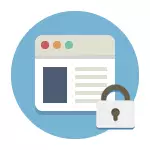
在本手冊中,將考慮幾種執行此類阻止的方法,而其中一些則效率較低,允許您僅在一個特定計算機或筆記本電腦上阻止對站點的訪問,其中一個特徵提供了更多的功能:例如,您可以阻止所有連接到Wi-Fi路由器的設備的某些站點,請成為IT電話,平板電腦或其他內容。所描述的方法允許您進行操作,以便在Windows 10,8和Windows 7中未打開所選站點。
注意:阻止站點的最簡單方法之一,但需要在計算機上創建單獨的帳戶(用於用戶控制的)內置父母控制功能。它們不僅允許您阻止網站,以便他們不打開,還可以啟動程序,以及限制使用計算機的時間。閱讀更多:父母控制Windows 10,父母控制Windows 8
通過編輯主機文件,在所有瀏覽器中鎖定的簡單站點鎖定
當您被封鎖並且同學不打開或聯繫時,virus中最有可能對主機系統文件進行更改。我們可以手動對此文件進行更改以禁止某些站點的開放。這就是如何完成的。
- 代表管理員運行記事本程序。在Windows 10中,這可以通過搜索(在搜索任務欄上)記事本並隨後右鍵單擊它。在Windows 7中,在“開始”菜單中,請在“開始”菜單中,單擊其使用鼠標右鍵,然後選擇“代表管理員運行”。在初始屏幕上的Windows 8中,開始鍵入“notepad”單詞(剛剛啟動集合,在任何字段中,它會出現)。當您看到將找到所需程序的列表時,單擊它右鍵單擊並選擇“從管理員名稱運行”。
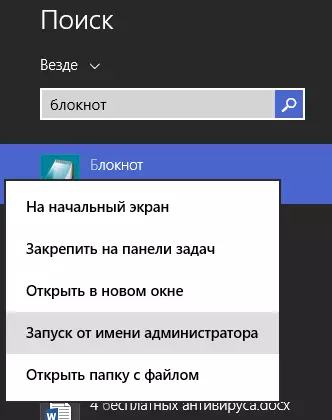
- 在筆記本電腦中,在菜單中,選擇文件 - 打開,轉到C:\ Windows \ System32 \ drivers \ etc文件夾,將所有文件放在記事本中並打開主機文件(一個沒有擴展的文件)。
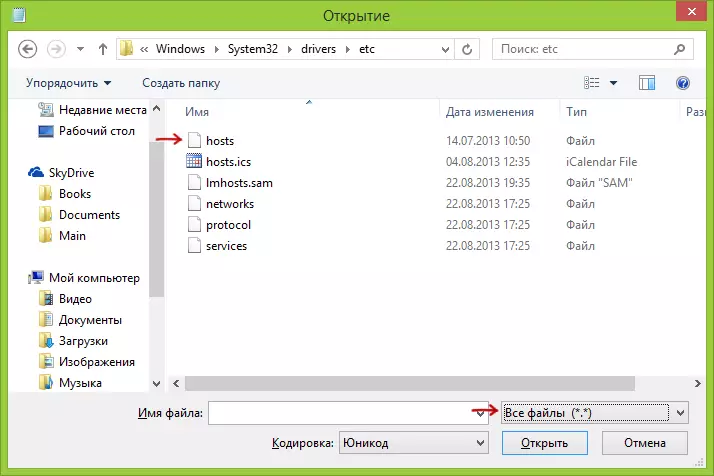
- 文件的內容將如下圖所示的內容。
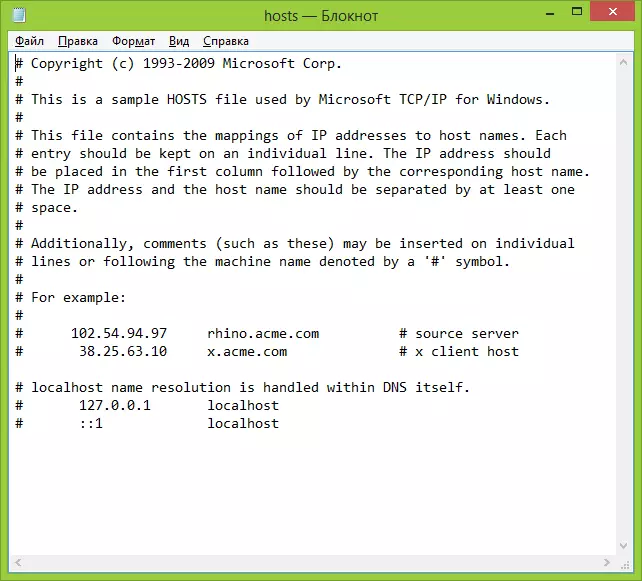
- 為您想要找到的站點添加行,以及在沒有HTTP的站點的通常字母地址。在這種情況下,在保存主機文件後,此站點將無法打開。而不是127.0.0.1,您可以使用您已知的其他站點的IP地址(在IP地址和字母URL之間必須至少有一個空格)。使用解釋和示例查看圖片。更新2016年:最好為每個站點創建兩行 - WWW和沒有。
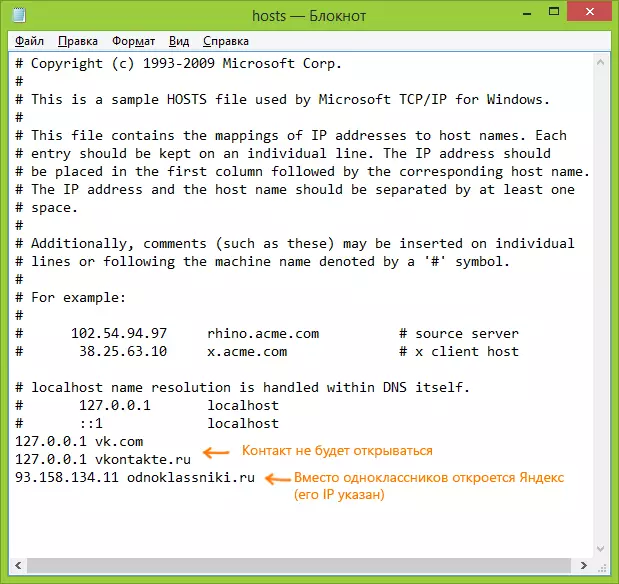
- 保存文件並重新啟動計算機。
因此,您設法阻止訪問某些站點。但這種方法有一些減數:首先,至少一旦遇到這種阻止的人,第一件事就會開始檢查主機文件,即使在我的網站上也有幾個關於如何解決這個問題的說明。其次,此方法僅適用於帶窗口的計算機(實際上,主機模擬在Mac OS X和Linux中,但我不會在此指令中觸摸此)。有關更多信息:Windows 10中的主機文件(適用於先前版本的操作系統)。
如何在Windows防火牆中阻止一個站點
內置防火牆“Windows防火牆”在Windows 10,8和Windows 7中也允許您阻止各個站點,它真的在IP地址上(可能對網站有時不同)。
阻塞過程如下所示:
- 打開命令提示符並輸入ping address_name,然後按Enter鍵。記錄對包裝交換的IP地址進行進行。
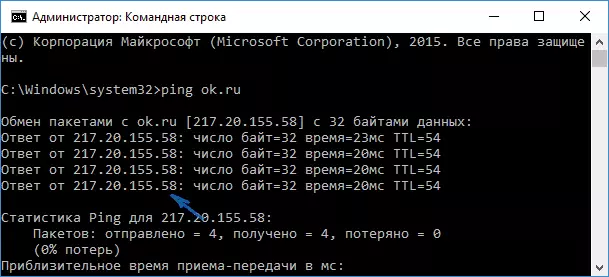
- 在高級安全模式下運行Windows防火牆(您可以使用搜索Windows 10和8來啟動,並在控制面板中的7-KK中 - Windows防火牆 - 其他參數)。
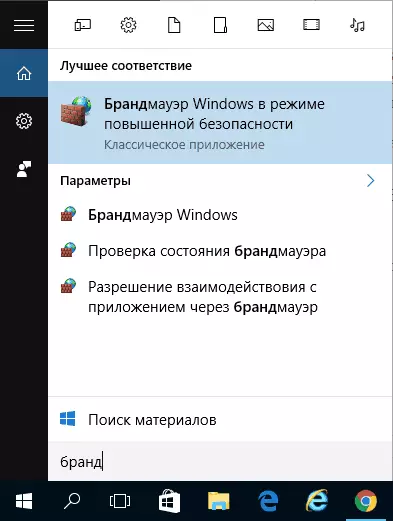
- 選擇“外側連接規則”,然後單擊“創建規則”。
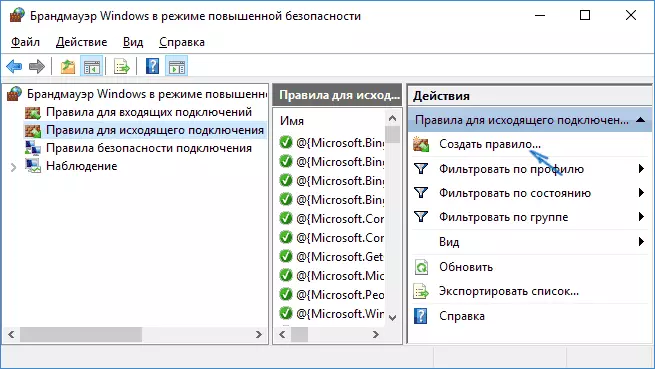
- 指定“可自定義”
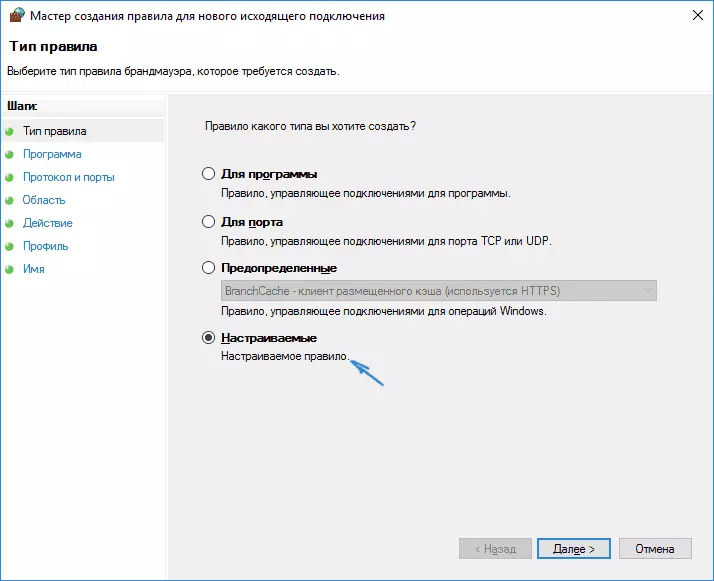
- 在下一個窗口中,選擇“所有程序”。
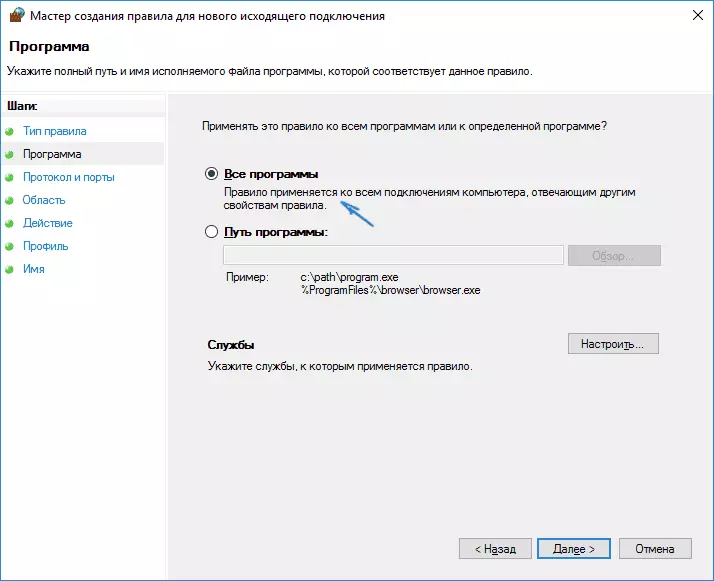
- 在“協議和端口和端口”中,端口不會更改設置。
- 在“區域”窗口中,在“指定已刪除的IP地址”中,將規則適用的“指定的IP地址”項選中,然後單擊“添加”並添加要阻止的站點的IP地址。
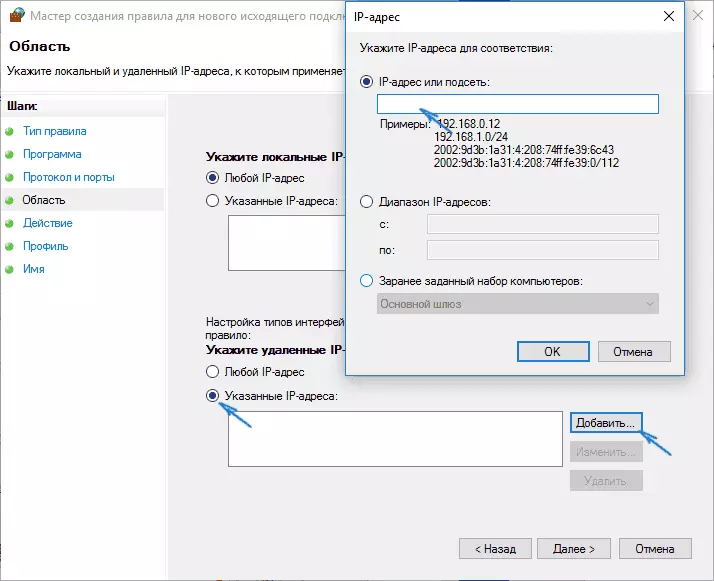
- 在“操作”窗口中,指定“阻止連接”。
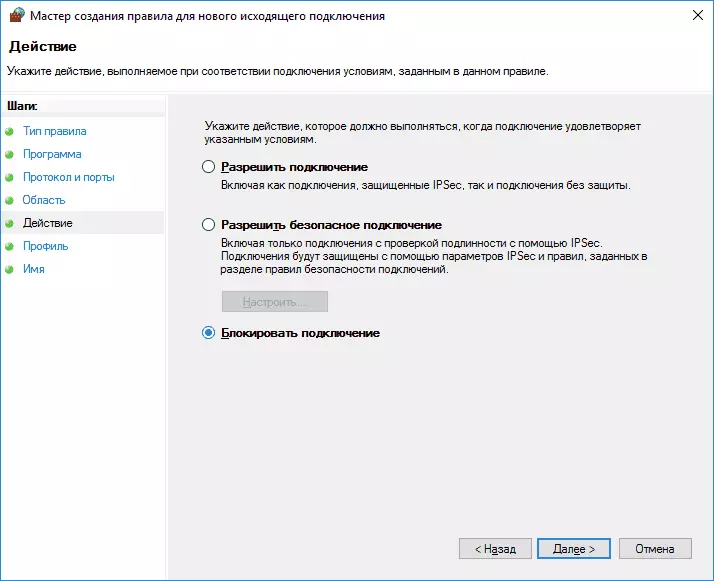
- 在“配置文件”窗口中,留下標記的所有項目。
- 在“名稱”窗口中,命名規則(按自行決定的名稱)。
在此,一切:保存規則,現在Windows防火牆將阻止IP地址的網站,同時嘗試打開它。
鎖定網站在谷歌瀏覽器
在這裡,讓我們來看看如何阻止Google Chrome中的網站,儘管此方法適用於具有擴展支持的其他瀏覽器。 Chrome Store具有特殊的塊站點擴展。
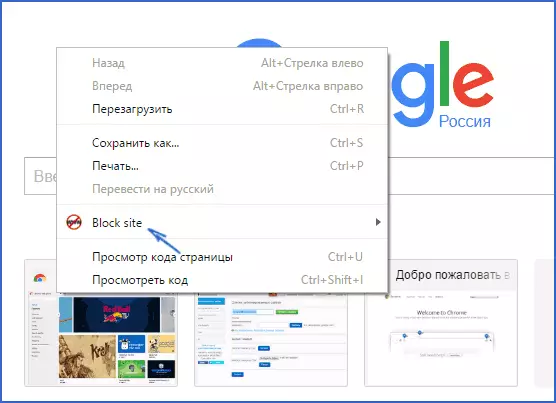
安裝擴展後,您可以通過右鍵單擊“Google Chrome”中的“打開”頁面中的任何位置訪問設置,俄語的所有設置並包含以下選項:
- 當您嘗試輸入指定的位置時,將站點鎖定在地址(並重定向到任何其他站點。
- 鎖定單詞(如果在站點的地址中找到單詞,則會被阻止)。
- 鎖定時間和一周中的幾天。
- 安裝密碼以更改阻塞參數(在“刪除保護”部分中)。
- 能夠在隱身模式下啟用站點鎖定。
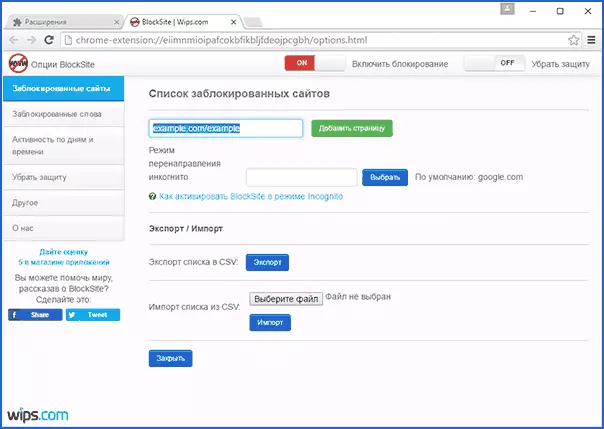
所有這些選項可免費提供。從高級賬戶提供的內容 - 防止延長拆除。
下載塊站點以阻止Chrome中的站點您可以在官方擴展頁面上
使用Yandex.dns鎖定不需要的站點
Yandex提供免費的Yandex.DNS服務,允許您保護兒童免受不需要的網站,自動阻止兒童可能不受歡迎的所有網站,以及欺詐性網站和病毒資源。
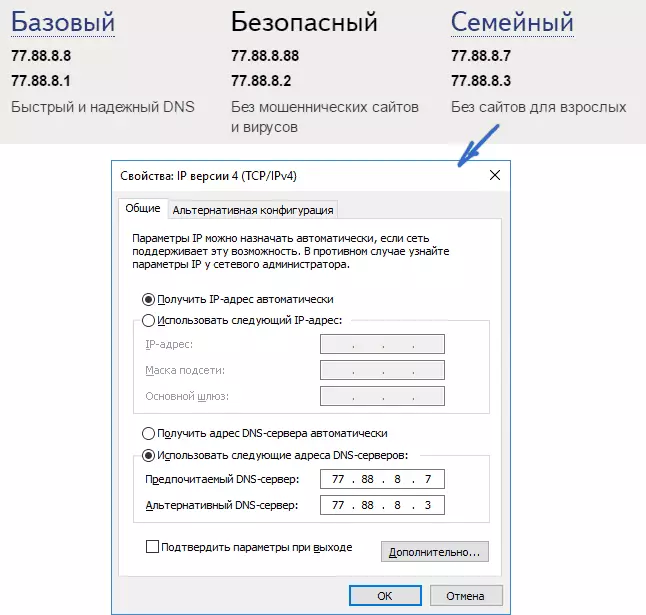
設置yandex.dns很簡單。
- 轉到網站https://dns.yandex.ru
- 選擇模式(例如,家庭),不要關閉瀏覽器窗口(您需要它的地址)。
- 按鍵盤上的Win + R鍵(WIN是Windows標誌的鍵),輸入NCPA.cpl並按Enter鍵。
- 在具有網絡連接列表的窗口中,右鍵單擊Internet連接並選擇“屬性”。
- 在下一個窗口中,使用網絡協議列表,選擇IP版本4(TCP / IPv4),然後單擊“屬性”。
- 在用於輸入DNS服務器地址的字段中,輸入您選擇的模式的Yandex.dns值。
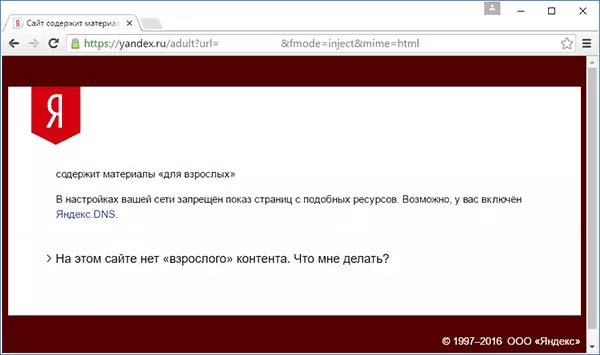
保存設置。現在,所有瀏覽器中的不需要的網站將自動阻止,並且您將收到關於阻止原因的通知。有類似的付費服務 - skydns.ru,它還允許您配置要阻止哪些網站並監視對各種資源的訪問。
如何使用Opendns阻止訪問網站
免費的個人使用Opendns服務不僅可以阻止網站,但更多。但我們將使用Opendns觸摸它完全阻止訪問。下面的指示需要一些經驗,以及了解它的工作原理和不太適合初學者,所以如果您懷疑,請不知道如何在計算機上配置簡單的Internet,最好不要結束。
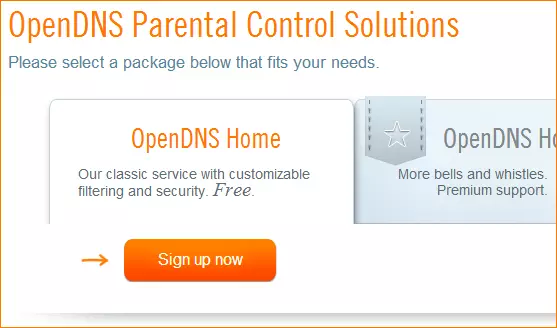
首先,你需要與OpenDNS的HOME免費使用不適合的網站的註冊。你可以在頁面上https://www.opendns.com/home-internet-security/做到這一點
輸入註冊數據,如電子郵件地址和密碼後,您會採取這種類型的頁面:
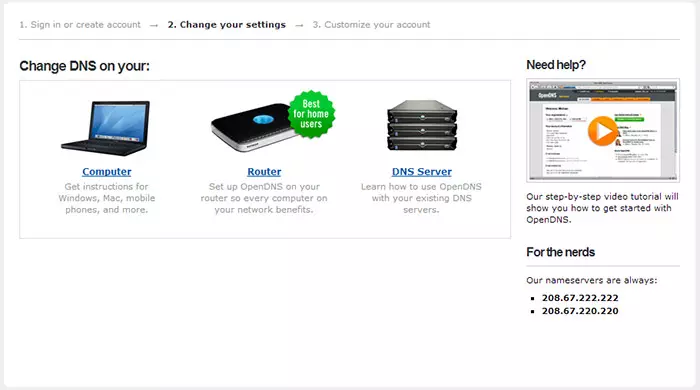
它鏈接到講英語的指令你的電腦,Wi-Fi路由器或DNS服務器上更改DNS(即,有必要阻止網站)(最後更適合組織)。您可以通過網站上的說明,但簡要地熟悉和俄羅斯這個信息,我會給這裡。 (網站上的說明還是需要開放的,沒有它,你將無法進入下一個項目)。
為了改變 一台計算機上DNS,Windows 7和Windows 8中,轉到網絡管理中心和共享,在左側列表中,選擇“更改適配器設置”。右鍵單擊用於訪問互聯網,並選擇“屬性”,在連接上。然後,在連接的組件列表中,選擇TCP / IPv4中,單擊“屬性”,然後指定OpenDNS的網站上指定的DNS:208.67.222.222和208.67.220.220,然後單擊“確定”。
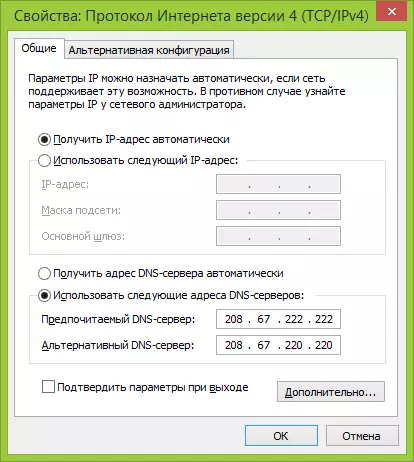
指示所述連接參數提供DNS
此外,需要清除DNS緩存,對於這一點,開始代表管理員的命令行,輸入IPCONFIG / FLUSHDNS命令。
為了改變 在路由器的DNS然後阻止使用它連接到互聯網的所有設備的網站,推動指定的DNS服務器的WAN連接設置,如果您的提供商使用動態IP地址,計算機,這是最常見的是上安裝OpenDNS的更新程序啟用始終貫穿這個路由器連接到互聯網。
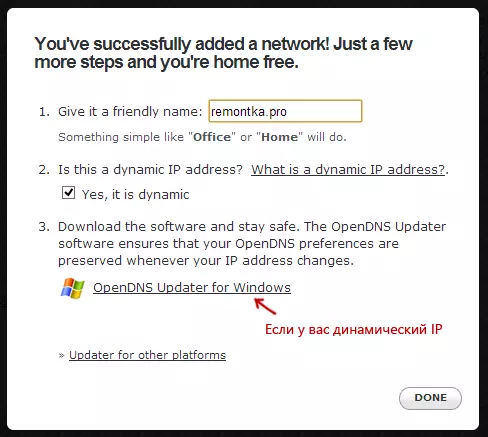
您自行指定網絡名稱,如果你需要加載OpenDNS的更新程序
這是準備好了。在OpenDNS的網站,你可以去測試新設置項檢查一切是否正確完成。如果一切正常,你會看到一個關於成功和鏈路消息去OpenDNS的儀表盤管理面板。
首先,在控制台中,您將需要指定進一步設置將應用的IP地址。如果您的提供商使用動態IP地址,則需要在客戶端軟件連接到安裝可用的程序,還有當分配給網絡名稱(下一步),它將發送關於當前IP地址的數據如下您的計算機或網絡,如果Wi-Fi路由器使用。在下一階段,你將需要設置“控制”網絡的名字 - 任何在你的自由裁量權(截圖較高)。

指定OpenDNS的哪些網站要屏蔽
添加網絡後,它將出現在列表中 - 單擊IP網絡地址以打開鎖定設置。您可以安裝預先準備的過濾級別,並阻止“管理單個域”部分中的任何站點。只需輸入域地址,始終塊並單擊“添加域”按鈕(也將提示您不僅塊,例如Odnoklassniki.ru,還可以提示否則,還可以提示oad。
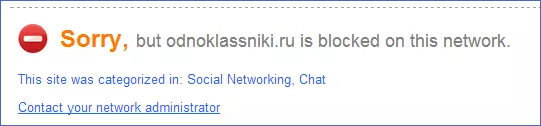
網站被封鎖了
在將域添加到鎖定列表後,您還需要按Apply按鈕等待幾分鐘,直到更改對所有開關服務器生效。嗯,在輸入所有變化的力後,當您嘗試轉到鎖定的網站時,您將看到一條消息,即網站被鎖定在該網絡中,並提供聯繫系統管理員。
防病毒和第三方計劃中的Web內容過濾器
許多著名的防病毒產品具有內置的父母控制功能,您可以阻止不需要的網站。在大多數情況下,包含這些功能和他們的管理是直觀的,不會造成困難。此外,阻止單個IP地址的可能性在大多數Wi-Fi路由器的設置中。
此外,還有單獨的軟件產品,如付費和免費,您可以安裝適當的限制,包括諾頓家族,Net Nanny和許多其他人。通常,它們在特定計算機上提供鎖定並通過輸入密碼來刪除它,儘管還有其他實現。
不知何故,我會寫下這樣的程序,是時候完成本指南了。我希望它有用。
